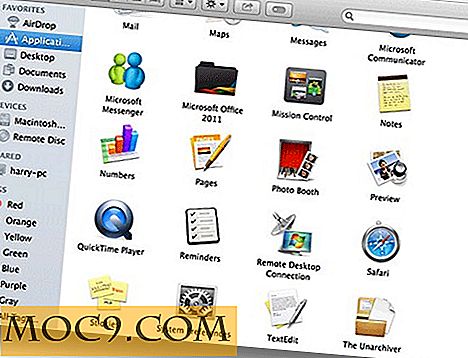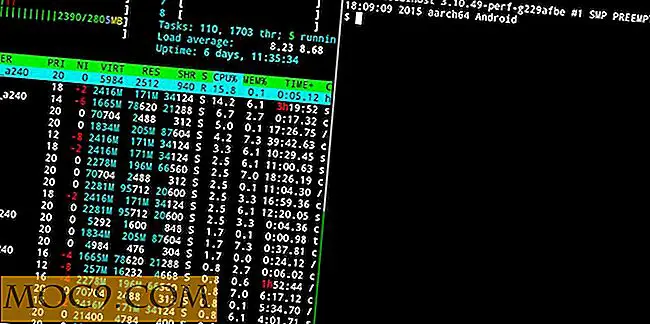4 מתקדם Dropbox טיפים וטריקים
ב MTE אנחנו לא יכולים לחיות בלי Dropbox. בנוסף מראה לך את השימוש הבסיסי של Dropbox, יש לנו גם הדגיש מספר עצות שימושיות וטריקים. במאמר זה נלך מעבר טריקים בסיסיים להראות לך 4 דרכים אחרות אתה יכול להשתמש Dropbox כמו מקצוען.
1. Dropbox מקלדת קיצורי דרך
קיצורי מקשים שימושיים כאשר ברצונך לנווט במהירות בדפדפן קובץ Dropbox. למעשה הם אפילו מאפשרים לך לבצע כמה פעולות כי הם בדרך כלל לא זמין.
כדי להפעיל את קיצורי המקשים, תחילה פנה אל אפשרויות החשבון שלך הדף על ידי לחיצה על הקישור בחלק העליון של דף הדפדפן קובץ Dropbox.

לאחר מכן, בחר בכרטיסייה הגדרות חשבון .

בדף " הגדרות חשבון " ודא כי האפשרות " אפשר קיצורי מקשים בדפדפן קובץ " מסומנת.

כעת תהיה לך גישה לקיצורי המקשים הבאים בזמן שאתה גולש בקבצים שלך:
- א : בחר את כל הקבצים או לא
- n : בטל את הבחירה בכל הקבצים
- c : העתק קבצים נבחרים
- m: העבר קבצים נבחרים
- u : להעביר את הספרייה
- : בחר קבצים שנמחקו
- אני: הפוך קבצים נבחרים
- /: חיפוש
- you הצג / הסתר קבצים שנמחקו
- esc : חלונות קופצים
- ? : הצג קיצורי מקשים
- k : הדגש את הקובץ הקודם
- j : הדגש את הקובץ הבא
- רווח : בחר את הקובץ המסומן
- o : הצג את הקובץ המסומן
2. מצא את כתובת ה- IP שלך
אם אתה משתמש Dropbox במחשבים מרובים אז תוכל לראות את כל כתובות ה- IP שלהם באמצעות Dropbox.
לשם כך, פשוט עבור לראש הדף אפשרויות " חשבון " ובחר " המחשבים שלי ".

הדף " המחשבים שלי " יציג בפניך רשימה של כל המחשבים המחוברים לחשבון Dropbox או שהיו מחוברים בעבר. מדף זה אתה יכול " שינוי שם " או " ביטול קישור " התקנים אלה.

כדי להציג את כתובת ה- IP של התקן מסוים, פשוט לחץ על העכבר מעל הסמל " i " הכחול.

פונקציה שימושית נוספת של תכונה זו היא כי זה מראה לך איפה המחשב הנייד שלך או התקן אחר מאופשר Dropbox נמצא אם יקרה לך לאבד את זה (רק caveat זה יכול להיות מאוד לא מדויק מאז אתה רואה רק את כתובת ה- IP).
3. טען קבצים ותמונות באופן אוטומטי (תוסף Chrome)
היופי של Dropbox הוא שאתה יכול לסנכרן, להעלות ולגשת הקבצים שלך מן המכשירים ביותר באינטרנט מסוגל. לפיכך, הוא מאגר שימושי עבור כל פיסות המידע שלך. לדוגמה, אם אתה מוצא תמונה יפה באינטרנט, במקום לשמור אותו באופן ידני לכונן קשיח מקומי זה יכול להיות שימושי לאין שיעור אם הוא הועלה לחשבון Dropbox שלך.
לשם כך, התקן את התוסף ' ענן Chrome' של Chrome.

לאחר ההתקנה, אתה יכול להשתמש בתפריט ההקשר כדי לשמור כל מיני קבצים ישירות Dropbox שלך.

בפעם הראשונה שתעשה זאת, תתבקש להתחבר ענן שמירה עם חשבון Dropbox שלך.

[NB: ענן שמור הוא שירות צד שלישי נבדק מינימלית. MTE אינה נושאת באחריות לכל נזק שעלול לקרות למחשב או לנתונים שלך]
בעת שמירת קבצים, אתה יכול לשמור קבצים לחשבון Dropbox שלך על ידי לחיצה ימנית ובחירה Dropbox .

Chrome ייצור בקשה להודיע לך שהקובץ שלך הועלה.

לאחר מכן תוכל להציג את הקובץ שהועלה בתיקייה My Dropbox הראשית שלי .

שים לב שלתיקיה אין תוסף. זה יכול להיות בעיה לפתוח את הקובץ מאוחר יותר. כדי לשמור את הקובץ עם תוסף, בחר ענן שמירה -> שמירה בשם ... -> Dropbox .

בשורת הפקודה הבאה, שמור את הקובץ עם התוסף המתאים.

עכשיו אתה יכול לפתוח את הקובץ בלי לחפש את היישום המתאים כדי להציג את זה עם.
.4 השתמש ב - Dropbox כדי להאזין למוסיקה
Dropbox מאפשר לך להעלות את כל סוגי הקבצים, כולל רצועות מוסיקה. זה אפילו יש nifty מינימליסטי נגן מוסיקה המאפשר לך זרם מסלולים אחד בכל פעם. עם זאת, אם אתה רוצה להקשיב אלבום שלם או רשימת השמעה אתה עדיף באמצעות DropTunes .
ראשית, ראש מעל לאתר DropTunes ו להתחבר עם דואר אלקטרוני שלך Dropbox והסיסמה.

[NB: DropTunes הוא מינימלי נבדק צד שלישי שירות. MTE אינה נושאת באחריות לכל נזק שעלול לקרות למחשב או לנתונים שלך]
ברגע שיש לך מחובר, תראה את ממשק DropTunes הראשי, עם רשימה של כל הקבצים שלך Dropbox ותיקיות. בחר את התיקייה עם המוסיקה שלך בה.

כל המוסיקה שלך מסונכרנת עם חשבון Dropbox שלך, אתה אמור לראות את הקבצים מופיעים ברשימה.

כל שעליך לעשות הוא לבחור Play וכל הקבצים המפורטים ישחקו לפי הסדר.
גירסת פלאש של DropTunes עובד על Chrome, Safari, Firefox, Opera, ו- IE8 +, אבל זה רק מנגן קבצי MP3. גרסת HTML5 משחקת מספר גדול יותר של קבצים, אך רק בדפדפנים נבחרים: קובצי MP3 ו- m4a ב- Chrome ו- Safari, קובצי ogg פועלים ב- Chrome, Firefox ו- Opera, וקובצי wav פועלים ב- Chrome, Safari, Firefox ו- Opera. ניתן לעבור בין גרסאות Flash ו- HTML5 על ידי לחיצה על הקישור בחלק העליון של הדף.
בונוס: Dropbox בשפה שלך
זה לא ממש טריק או עצה, אבל חשבנו שזה יהיה שימושי לציין כי Dropbox זמין כעת בצרפתית, גרמנית, ספרדית ויפנית.